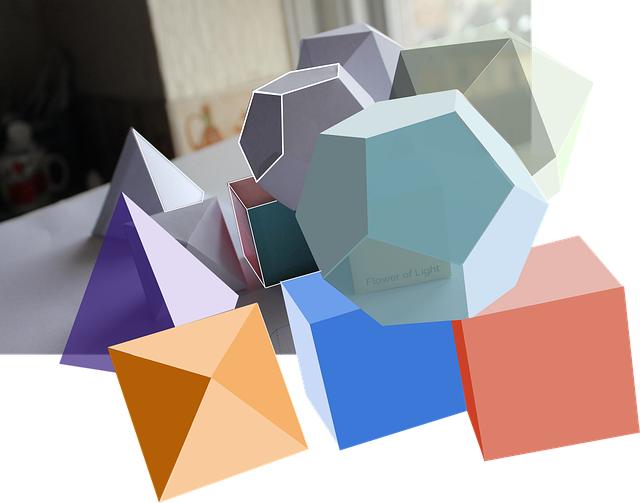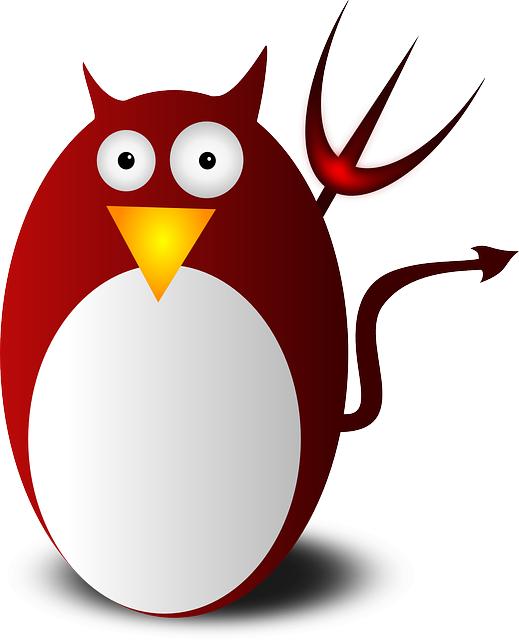
V dnešní době, kdy se stále více uživatelů obrací k alternativám operačních systémů ke klasickým Windows či macOS, nabízí Linuxová distribuce Ubuntu zajímavou možnost, jak snadno a efektivně vstoupit do světa Linuxu. Ubuntu je známé svou přívětivostí k uživatelům, stabilním prostředím a širokou podporou komunity. Tento článek je určen začátečníkům, kteří si přejí nainstalovat Ubuntu na svůj počítač. Provedeme vás krok za krokem celým procesem instalace, od výběru správné verze Ubuntu, přes vytvoření bootovacího USB disku, až po samotnou instalaci a základní nastavení systému. Na konci tohoto průvodce byste měli být schopni samostatně provozovat Ubuntu na vašem počítači a začít objevovat všechny možnosti, které tento operační systém nabízí.
Jak stáhnout Ubuntu ISO
Pro stažení Ubuntu ISO obrazu disku, prvně navštivte oficiální webové stránky Ubuntu, které naleznete na adrese www.ubuntu.com. Zde vyberte sekci Download, kde se nachází různé verze Ubuntu, včetně serverové a desktopové edice. V závislosti na požadavcích vašeho systému si můžete vybrat buď 32bitovou nebo 64bitovou verzi.
V sekci download klikněte na požadovanou verzi Ubuntu, která vám nejlépe vyhovuje. Poté budete přesměrováni na stránku se seznamem dostupných stahování. Na této stránce můžete též najít doporučení, jakou verzi vybrat pokud si nejste jisti. Po výběru konkrétní verze ISO obrazu klikněte na odkaz pro stažení a uložení souboru do vašeho počítače.
Postup stahování:
- Vyhledejte na oficiálních stránkách sekci pro stažení.
- Vyberte požadovanou verzi Ubuntu (Desktop/server, 32/64 bit).
- Klikněte na odkaz a stažení souboru začne automaticky.
Důležité je také zkontrolovat MD5 sumu staženého souboru pro ověření, že soubor nebyl poškozen při přenosu. Instrukce pro kontrolu MD5 sumy můžete najít také na webu Ubuntu.
Vytvoření bootovacího USB disku
Pro potřebujete nejdříve USB klíč s dostatečnou kapacitou a software určený pro vytvoření bootovacích disků. Mezi oblíbené nástroje patří například Rufus nebo UNetbootin, které jsou dostupné pro různé operační systémy a podporují většinu distribucí Linuxu i Windows.
Postup s využitím Rufus:
- Stáhněte si aplikaci Rufus z oficiální webové stránky a nainstalujte ji.
- Vložte USB klíč do počítače.
- Otevřete Rufus a vyberte připojený USB disk.
- Nahrajte do programu obraz operačního systému ve formátu ISO.
- Vyberte typ systémového souboru a další potřebné parametry podle doporučení pro váš operační systém.
- Klikněte na ‚Start‘ a počkejte, až se proces vytvoření bootovacího disku dokončí.
Používání těchto nástrojů vyžaduje alespoň základní znalost práce s počítačem, ale obvykle jsou dost intuitivní i pro uživatele, kteří s podobnou činností nemají mnoho zkušeností. Připravit bootovací USB disk je užitečné pro instalací nového systému, diagnostické účely nebo obnovu systému.
Instalace Ubuntu krok za krokem
Pro instalaci Ubuntu na váš počítač postupujte podle následujících kroků. Nejprve si stáhněte nejnovější verzi Ubuntu z oficiálních stránek. Budete potřebovat USB flash disk s kapacitou alespoň 4 GB nebo prázdné DVD pro vytvoření instalační médie.
1. krok: Vytvoření bootovacího USB/DVD
Použijte nástroj jako Rufus (pro Windows) nebo UNetbootin (pro Linux a macOS) k vytvoření spustitelného USB. Vyberte stažený ISO soubor Ubuntu a připravte médium podle instrukcí v programu.
2. krok: Nastavení BIOS/UEFI
Restartujte počítač a při startu stiskněte klávesu pro vstup do BIOS/UEFI (běžně klávesy Del, F2, F12). Nastavte USB/DVD jako primární bootovací zařízení. Save & exit – počítač se restartuje a spustí z připraveného média.
- Zvolte jazyk instalace a klepněte na možnost „Instalovat Ubuntu“.
- Dodržujte instrukce na obrazovce k výběru typu instalace. Pro nováčky doporučujeme využít automatické rozdělení disku.
- Vyplňte požadovaná nastavení, jako je časové pásmo, layout klávesnice a vaše uživatelské informace.
- Po dokončení instalace počítač vyzve k restartu. Bezpečně odstraňte instalační médium a po restartu by se měl spustit váš nový operační systém Ubuntu.
Todo el proceso puede tardar desde unos 20 minutos hasta más de una hora, dependiendo de la velocidad de su computadora y salida de medios. Una vez instalado, Ubuntu ofrece un entorno amigable y seguro, ideal tanto para principiantes como para usuarios avanzados que deseen explorar opciones más técnicas.
První nastavení po instalaci
Po úspěšné instalaci systému nebo programu je důležité provést několik kroků pro jeho správné nastavení. První krok zahrnuje aktualizaci systému. Ujistěte se, že váš systém má nainstalovány nejnovější aktualizace zabezpečení a funkcionalit. To lze obvykle provést v nastavení systému v sekci pro aktualizace.
Dále je doporučeno zkontrolovat a přizpůsobit nastavení soukromí. To zahrnuje nastavení, které určuje, jaké informace jsou sdíleny s poskytovatelem software nebo třetími stranami. Nastavení soukromí najdete v systémovém menu pod příslušnou kategorií.
Nakonec nezapomeňte nastavit zálohování dat. Většina systémů nabízí nástroje pro automatické zálohování, které pomáhají chránit vaše data před ztrátou. Vyberte metodu zálohování, která nejlépe odpovídá vaším potřebám, a nastavte ji podle instrukcí v nastaveních systému.
- Zkontrolovat a nastavit aktualizace
- Nastavit soukromí a bezpečnostní preferenci
- Zapnout a konfigurovat zálohy
Řešení běžných problémů po instalaci
Po instalaci softwaru či operačního systému se často mohou vyskytnout některé problémy, které vyžadují dodatečný zásah. Následující kroky by vám měli pomoci vyřešit ty nejběžnější z nich.
- Neaktualizované ovladače: Zkontrolujte, zda máte nejnovější verze ovladačů pro vaše hardwarové komponenty. Chybějící nebo zastaralé ovladače mohou způsobovat problémy, například s grafikou, zvukem či připojením k Internetu.
- Problémy s kompatibilitou: Ujistěte se, že vaše software nebo aplikace jsou kompatibilní s vaším operačním systémem. Některé aplikace nemusí být aktualizovány na podporu nejnovějšího systému a může být třeba je nahradit alternativou nebo hledat aktualizace od vývojáře.
- Pomalý start systému: Pokud systém startuje pomalu, může být třeba optimalizovat seznam programů, které se spouští při startu. Různé nástroje pro správu startu mohou pomoci určit a deaktivovat nežádoucí aplikace.
Je také doporučeno pravidelně provádět údržbu systému, včetně kontroly na viry a spyware, optimalizace pevného disku a pravidelné zálohování důležitých dat. Tyto úkony pomohou udržet váš systém v dobrém stavu a minimalizovat pravděpodobnost výskytu problémů po instalaci.
Optimalizace Ubuntu pro lepší výkon
Jedním z prvních kroků k optimalizaci Ubuntu pro lepší výkon je odstranění nepotřebných aplikací. Systém může obsahovat aplikace, které automaticky nainstaluje, ale nejsou vámi využívány. Tento krok nejen uvolní diskový prostor, ale také může mírně zrychlit start systému. K odinstalování můžete použít ‚Ubuntu Software Center‘ nebo příkazový řádek s příkazy ‚sudo apt-get remove‘ následovaný názvem aplikace.
Optimalizaci systému můžete také dosáhnout správou spouštěných služeb během bootování. Některé aplikace a služby se spustí ihned po startu systému, což může zpomalovat celkovou dobu naběhnutí. K zobrazení a konfiguraci těchto služeb můžete využít nástroj ‚Systemd‘ nebo ‚SysVinit‘. Vypnutí nepotřebných služeb uvolní systémové zdroje a může zlepšit rychlost spuštění.
Dalším způsobem, jak zvýšit výkon Ubuntu, je zvážit použití lehčího desktopového prostředí, pokud používáte standardní GNOME, které může být zdrojově náročné. Alternativy jako XFCE nebo LXDE nabízejí méně graficky intenzivní prostředí, které funguje rychleji na starším nebo méně výkonném hardwaru. Pro změnu desktopového prostředí jen nainstalujte požadované prostředí a vyberte ho při přihlašování.
Tyto úpravy by měly pomoct zlepšit celkový výkon vašeho systému Ubuntu a zároveň zachovají jeho stabilitu a bezpečnost.
Instalace Ubuntu může být pro začátečníky jednodušší, než se zdá, díky přívětivému instalačnímu průvodci a široké komunitní podpoře. Přechod na tento operační systém přináší řadu výhod, včetně zvýšené bezpečnosti, stabilního výkonu a přístupu k volně dostupnému softwaru, který lze snadno instalovat a používat. Důležité je, aby uživatelé nezapomínali na pravidelné aktualizace systému, které zajistí jeho hladký chod a optimalizaci. Také je užitečné se zapojit do komunitních fór a diskuzí, kde můžete najít odpovědi na případné otázky nebo problémy. Nyní, když máte základní přehled o tom, jak Ubuntu nainstalovat, můžete začít objevovat všechny možnosti, které tento operační systém nabízí.